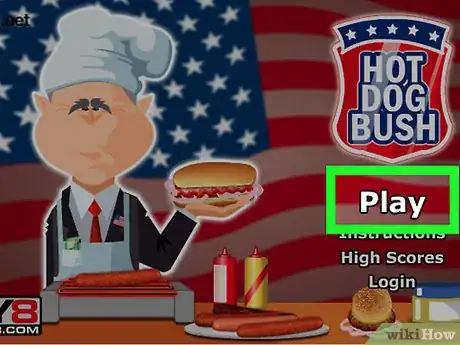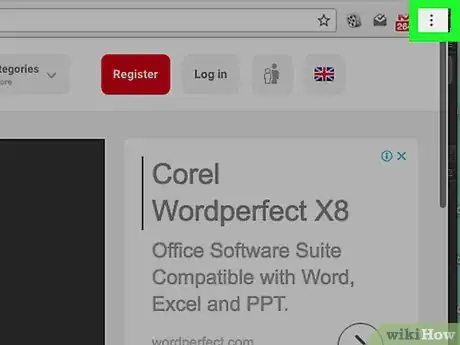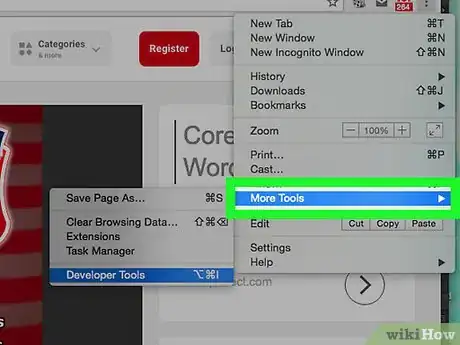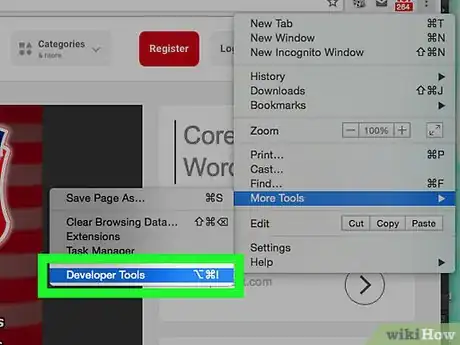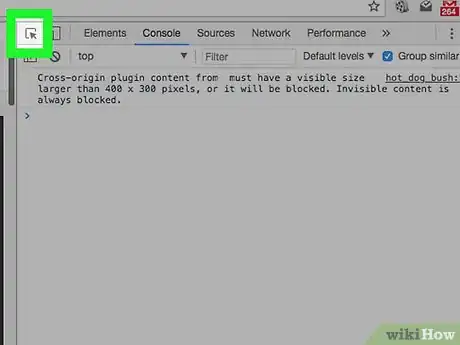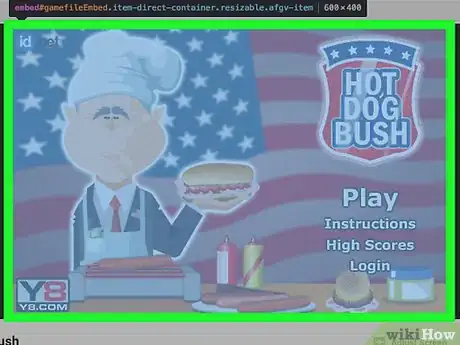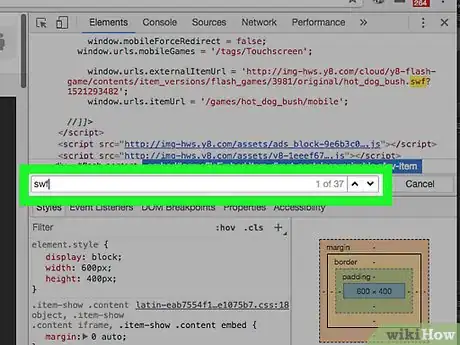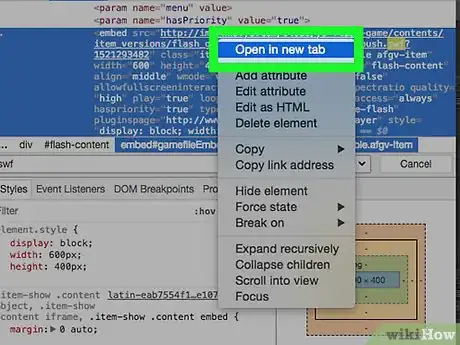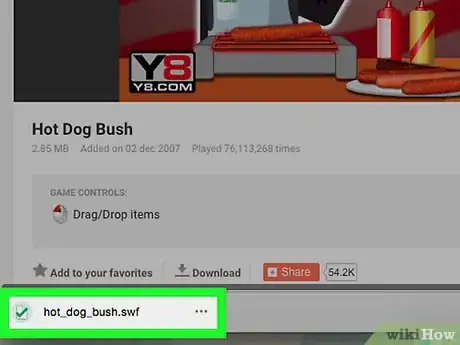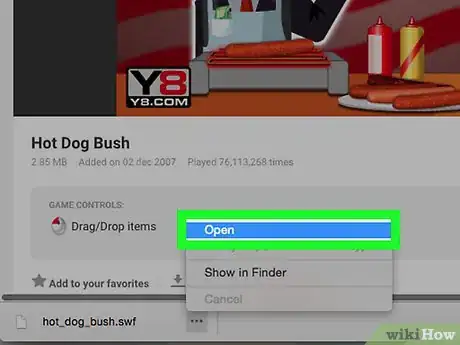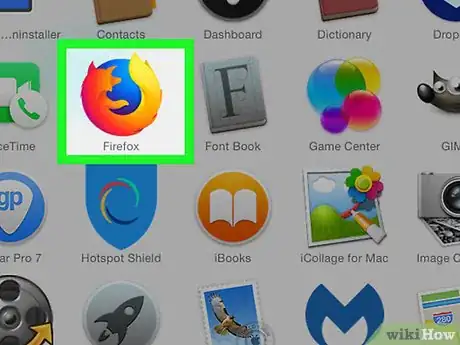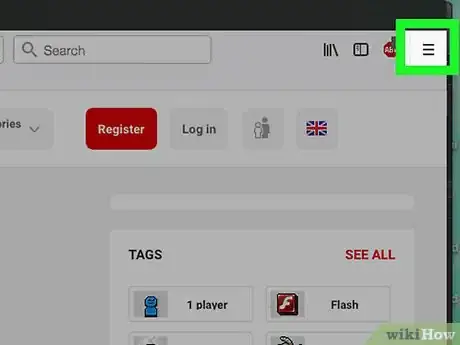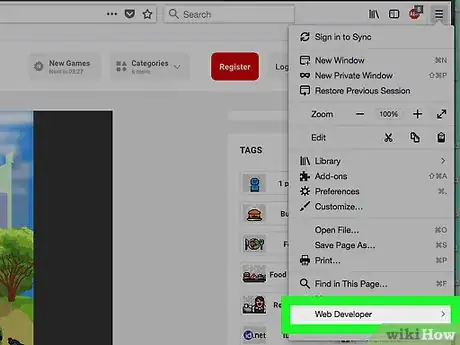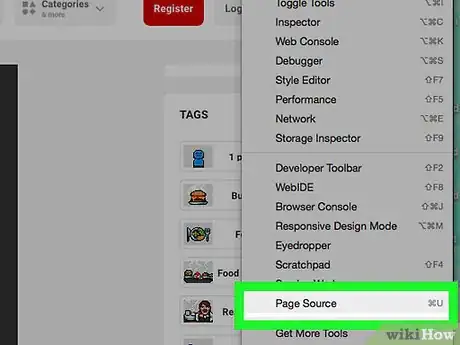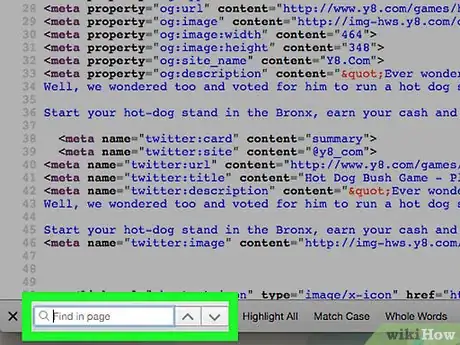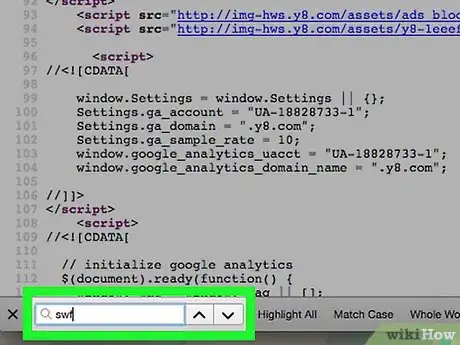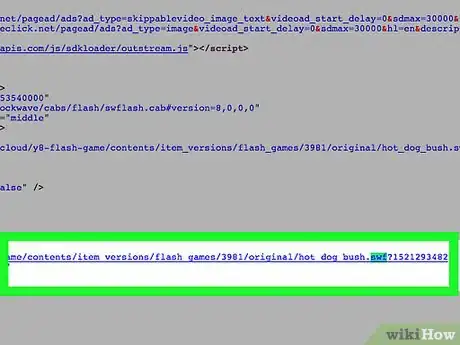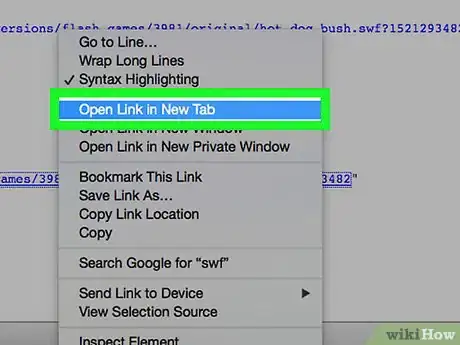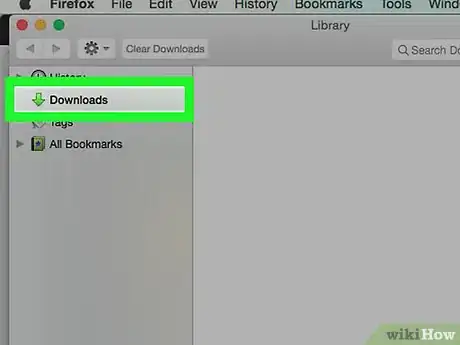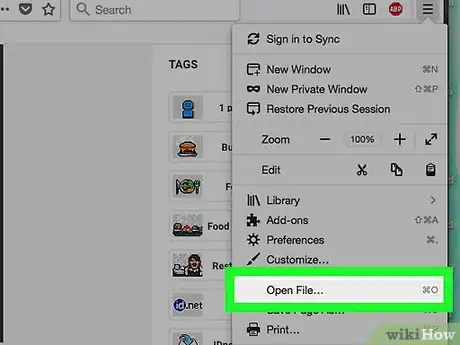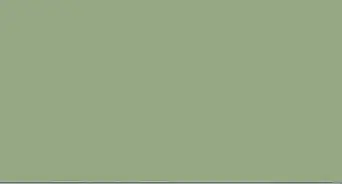Este artículo fue coescrito por Jack Lloyd. Jack Lloyd es escritor y editor de tecnología para wikiHow. Tiene más de dos años de experiencia escribiendo y editando artículos relacionados con tecnología. Es entusiasta de la tecnología y profesor de inglés.
Este artículo ha sido visto 99 552 veces.
Este wikiHow te enseñará cómo descargar un juego flash a tu computadora. Para poder hacerlo, el juego en sí debe cumplir con ciertos requisitos, entre ellos, utilizar Adobe Flash, no estar bloqueado por parte del sitio y su tamaño no debe ser tan grande como para necesitar de datos en línea para ejecutarse. Esto quiere decir que no todos los juegos flash se pueden descargar. También debes tener Google Chrome o Firefox instalado en tu computadora.
Pasos
Método 1
Método 1 de 2:Usar Google Chrome
-
1Abre y carga tu juego flash en Google Chrome . Ve al sitio web donde esté ubicado tu juego flash, ábrelo y espera a que termine de cargarse por completo antes de continuar. De esta manera, evitarás descargar por error una copia parcial del juego.[1]
- Para poder jugar al juego flash, quizás tengas que hacer clic donde dice Haz clic aquí para habilitar flash en la ventana del juego y luego Permitir cuando aparezca esa opción.
- También es posible que tengas que hacer clic en Reproducir para que el juego termine de cargarse.
-
2Haz clic en ⋮. Lo encontrarás en la esquina superior derecha de la pantalla. Al hacer clic, se abrirá un menú desplegable.
-
3Selecciona Más herramientas. Es una de las opciones de la parte inferior del menú desplegable. Al seleccionarla, aparecerá un menú emergente.
-
4Haz clic en Herramientas de desarrollador. Está en el menú emergente. Al hacerlo, aparecerá la ventana "Herramientas de desarrollador" en el lado derecho de Chrome.
-
5Haz clic en el ícono del cursor. Está en la esquina superior izquierda de la ventana emergente "Herramientas de desarrollador". Esta herramienta te permite seleccionar una parte específica de la página para ver su información.
-
6Haz clic en la ventana del juego flash. Al hacerlo, aparecerá el código del juego en la ventana emergente "Herramientas de desarrollador".
- Haz clic directamente en el medio de la ventana para asegurarte de que aparezcan los resultados del juego flash en sí y no de su borde.
-
7Busca el enlace "SWF". En el cuadro seleccionado de la ventana "Herramientas de desarrollador", aparecerá un enlace que dice "SWF". Este es el enlace al juego flash que seleccionaste.
-
8Abre el enlace SWF en una nueva pestaña. Haz clic derecho en el enlace, luego en Abrir en una nueva pestaña. El enlace SWF se abrirá rápidamente en una nueva pestaña, desde la cual podrás descargarlo a tu computadora.
- Si tu ratón no tiene botón de clic derecho, haz clic en su lado derecho o usa dos dedos para hacer clic con él.
- Si tu computadora usa panel táctil en lugar de ratón, usa dos dedos para tocar el panel o presiona su parte inferior derecha.
-
9Espera a que se descargue el archivo SWF. Después de uno o dos segundos se descargará automáticamente y podrás encontrarlo en tu computadora.
- Dependiendo de las configuraciones de tu navegador, antes de que empiece la descarga, tal vez te pidan que escribas un nombre o selecciones una ubicación de descarga para tu archivo SWF.
- Tal vez aparezca un mensaje de advertencia que dice que los archivos SWF pueden dañar tu computadora. En ese caso, elige la opción Conservar.
-
10Abre el archivo SWF de tu juego flash. Desafortunadamente, ni las computadoras con Windows ni las Mac vienen con un lector de archivos SWF integrado. Tampoco podrás abrir tu archivo SWF con Chrome. De todas formas, puedes descargar un programa gratuito para abrir y reproducir tu archivo SWF.
Método 2
Método 2 de 2:Usar Firefox
-
1Abre y carga tu juego flash en Firefox. Ve al sitio web donde esté ubicado tu juego flash, ábrelo y espera a que termine de cargarse por completo antes de continuar. De esta manera, evitarás descargar por error una copia parcial del juego.[2]
- Es posible que debas hacer clic en Reproducir para que el juego termine de cargarse.
-
2Haz clic en ☰. Lo encontrarás en la esquina superior derecha de la pantalla. Al hacer clic, se abrirá un menú desplegable.
-
3Haz clic en Desarrollador web. Es una de las opciones de la parte inferior del menú desplegable.
-
4Haz clic en Código fuente de la página. Está en la parte inferior del menú. Al hacer clic, se abrirá el código de la página del juego flash.
-
5Abre el menú "Buscar". Para hacerlo, presiona Ctrl+F (Windows) o Comando+F (Mac). Aparecerá un pequeño cuadro de texto en la parte inferior izquierda de la pantalla.
-
6Escribe swf. Al hacerlo, se buscarán todos los enlaces que contengan "swf" en la página.
-
7Busca el enlace de tu juego flash. Los enlaces de los juegos flash tienen la extensión ".swf" en algún lugar cerca del final y por lo general aparece también el nombre del juego o la palabra "game" (juego) en la URL.
- Normalmente hay varias instancias de archivos SWF en la página, así que es posible que debas desplazarte hacia la izquierda o hacia la derecha para encontrar la correcta.
- Si en la URL aparece "video" en lugar de "game", entonces el archivo SWF es un video y no un juego.
-
8Abre el enlace SWF en una nueva pestaña. Selecciona la URL del archivo SWF haciendo clic y arrastrando el cursor del ratón por encima de ella, haz clic derecho en la URL seleccionada y luego haz clic en Abrir enlace en una pestaña nueva.
-
9Espera a que se descargue el archivo SWF. Después de uno o dos segundos se descargará automáticamente y podrás encontrarlo en tu computadora.
- Dependiendo de las configuraciones de tu navegador, antes de que empiece la descarga, tal vez te pidan que escribas un nombre o selecciones una ubicación de descarga para tu archivo SWF.
-
10Abre el archivo SWF de tu juego flash. Desafortunadamente, ni las computadoras con Windows ni las Mac vienen con un lector de archivos SWF integrado. Tampoco podrás abrir tu archivo SWF con Firefox. De todas formas, puedes descargar un programa gratuito para abrir y reproducir tu archivo SWF.
Consejos
- Algunos sitios web ofrecen la opción de descargar el juego a la computadora, aunque por lo general esa opción no es más que un enlace a la página web del juego.
- Muchos juegos flash populares también vienen en forma de aplicaciones móviles. Busca tus juegos favoritos en la tienda de aplicaciones de tu teléfono.
Advertencias
- No todos los juegos flash se pueden descargar a la computadora.